İlan
Veri kaybı büyük bir darbe, ama bir kez kayıp verilerinizi kurtardı SD Karttan Silinen Görüntüler Nasıl Kurtarılırİyi haber: Bozuk kart veya yanlışlıkla silme nedeniyle, genellikle kayıp fotoğrafları kurtarabilirsiniz. Daha fazla oku , sıralamak zaman alıcıdır. Veri kaybı bilgisayarınızın sabit disk sürücüsünde (HDD) yanlışlıkla bölüm silinmesi nedeniyle oluşuyorsa, filtrelemek için genellikle yüz binlerce (milyonlarca değilse) görüntünüz olur.
Şimdi, sıfırdan başlamaktan mutluluk duyabilirsiniz… ama kişisel görüntülerin bir arşivini topladıysanız bir nedenden dolayı başka bir yere yedeklenmedi veya bulutla senkronize edilmedi, kollarınızı yuvarlamanın zamanı geldi yukarı.
Ama düşündüğünüz kadar kötü olacak mı? Dijital fotoğraf söz konusu olduğunda, muhtemelen değil. Sayesinde Görüntü dosyasında depolanan EXIF meta verileri, aradığınızı nispeten hızlı bir şekilde bulmak için kurtarılan tüm resimleri sıralamak mümkündür.
Verilerinizi Kurtardınız: Sırada Ne Var?
Buradan başlayacağız: hatanızı keşfettiniz ve aşağıdaki gibi bir araç kullandınız
Piriform Recuva, PhotoRecveya herhangi bir sayıda veri kurtarma çözümleri Windows için En İyi Ücretsiz Veri Kurtarma AraçlarıVeri kaybı her zaman vurabilir. Değerli dosyalarınızı geri almanıza yardımcı olmak için Windows için en iyi ücretsiz veri kurtarma araçlarını vurgulayacağız. Daha fazla oku HDD'nizdeki kayıp görüntüleri bulmak için.HDD hala çalışıyor olabilir veya çalışıyor olabilir az çok ölü Verileri Kurtarmak İçin Ölü Sabit Disk Sürücüsünü OnarmaSabit disk sürücünüz arızalanırsa, bu kılavuz sabit disk sürücünüzün onarım ve veri kurtarma işlemlerinde size yardımcı olacaktır. Daha fazla oku . Bunları kurtarmak için harici bir depolama aygıtı veya yeniden yazılabilir DVD kullanmayı planlıyorsunuz. (Aksi takdirde, kurtarılmadan önce verilerin üzerine yazacaksınız - bunu yapmak istemezsiniz!)
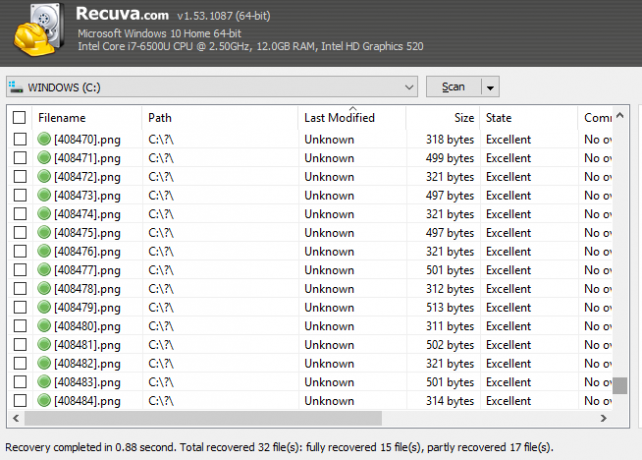
Verileri kurtardığınız klasöre bir göz atın. Veri kurtarma araçlarının ayrım gözetmeyen doğası nedeniyle, genellikle istemediğiniz bir dizi ek veri alırsınız. Bunun kolay bir yolu yoktur, ancak saklamak istediğiniz görüntü dosyalarına odaklanabilmeniz için birçoğunun silinmesi gerekecektir.
Bu aşama tamamen verileri düzenlemekle ilgilidir. İki temel adımdan oluşur:
- Verileri türe göre düzenleyin.
- Geçici internet / uygulama grafiklerini silin.
Bunlara sırayla bakacağız.
1. Kurtarılan Verilerinizi Düzenleyin
Sıralanacak çok fazla resimle, kurtarılan verileri yeniden düzenlemeniz gerekir.
İlk olarak, Windows Dosya Gezgini'nde dosya türüne göre sıralayın. Bunu, ayrıntılar görüntüleme (aracılığıyla Görünüm sekmesini) tıklayın ve ardından tip sütunu. PC'nizin hızına bağlı olarak, bu sıralama biraz zaman alacaktır, bu yüzden sabır gereklidir.
Ardından, her resim dosyası türü için yeni bir klasör oluşturun: biri JPG / JPEG'ler için, biri PNG'ler için, diğeri GIF'ler için, vb. Bu klasörün yukarıda belirtildiği gibi harici (veya ikincil) depolama alanında olduğundan emin olun.
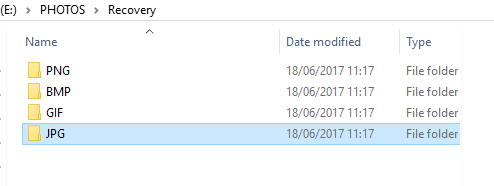
Bu yapıldığında, Sol Tıklama + Üst Karakter kurtarılan dosyalar listesinden bir görüntü aralığı seçmek için. Görüntüler seçildikten sonra, kesip uygun dizine yapıştırın. Bunu tüm görüntü türleri için tekrarlayın.
Resimleriniz türe göre sıralanır, ancak bunları yıllara göre sıralayarak daha da düzenlemelisiniz. Yukarıdaki adımları tekrarlayın, bu sefer yıllara göre etiketlenmiş alt dizinler oluşturun. Kurtarılan görüntüleri Dosya Gezgini'nde verilere göre sıralayın ve toplu olarak seçin, kesin ve uygun dizine yapıştırın.
2. Geçici İnternet Dosyalarının Atılması
Monitörünüzde Windows Gezgini açıkken, muhtemelen nereden başlayacağınızı merak ediyorsunuzdur. Taranacak çok fazla görüntü ile - neredeyse hepsi tarayıcınızın geçici internet dosyalarından - kapatıp unutmayı düşünebilirsiniz.
Yapma.
Genel bir kural olarak, dijital fotoğraflar genellikle 250 KB'tan büyük olacaktır. Bu çeyrek megabayt, oldukça küçük. Bu, bundan daha küçük dosyaların ezici çoğunluğunun atılabileceği anlamına gelir. Bunlar web'den görüntüler ve çeşitli uygulamalar olacaktır.
Bu dosyaları boyuta göre sıralayın, toplu seçin ve basılı tutun. Vardiya tuşuna basın. Bu, dosyaları kalıcı olarak siler.
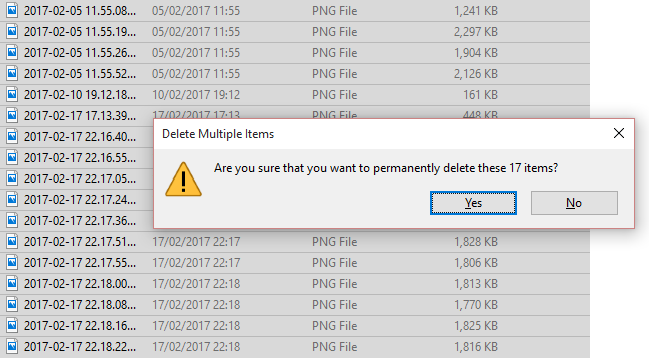
Geri Dönüşüm Kutusu'na istenmeyen veriler gönderme ( Görev Zamanlayıcı ile şaşırtıcı bir şekilde yönetilebilir Bir Programda Geri Dönüşüm Kutusunu Otomatik Olarak Boşaltma ve Boşa Boş Alan AçmaGeri Dönüşüm Kutusu'nu düzenli olarak boşaltmazsanız, veri sürücünüzde gigabayt alan harcıyor olabilir. Ancak şimdi Windows 10 bir programda otomatik olarak boşaltabilir. Daha fazla oku ), daha sonra kurtarmak isteyebileceğiniz verilerin üzerine yazılması için ana C: sürücüsünü kullanır.
Bunu yaptıktan sonra, dikkatinizi saklamak istediğiniz görüntülere odaklama zamanı. Bu, görüntü meta verilerinin dikkate alınması anlamına gelir.
Meta Veriler Nedir?
Kısacası, meta veriler bilgilerinizle ilgili bilgilerdir İnternet Gözetiminden Kaçınmak: Eksiksiz Kılavuzİnternet gözetimi gündemdeki bir konu olmaya devam ediyor, bu yüzden neden bu kadar büyük bir anlaşma olduğu, arkasında kim olduğu, tamamen önleyip önleyemeyeceğiniz ve daha fazlası hakkında bu kapsamlı kaynağı ürettik. Daha fazla oku - ve her yerde. Örneğin izleme amaçları için herkese açık profillerimize bağlı meta verilerimiz var. Nerede yaşadığınız, nerede alışveriş yaptığınız, beğendiğiniz şeyler.
Fotoğraflar söz konusu olduğunda, meta veriler farklıdır, ancak aynı derecede önemlidir. Burada, oluşturma verileri, kamera ayarları, dosya / sıkıştırma türü, hatta kamera üreticisi ve modeli gibi bilgiler. Bu veriler EXIF formatında saklanır.
Meta veriler, sisteminizdeki kurtarılmış görüntüleri ayrıntılı bir şekilde incelemenize, web görüntülerini filtrelemenize ve sizin oluşturduğunuz ürünlere bırakmanıza yardımcı olabilir. Tabii sen değilsen EXIF bilgisini çıkardı EXIF Verileri Nedir? Meta Veriyi Fotoğraflardan Kaldırmanın 3 YoluÇoğu kamera, çekilen fotoğraflara gizli bilgileri ("meta veriler") ekler. Gizlilik açısından, bu meta verileri nasıl kaldıracağınız aşağıda açıklanmıştır. Daha fazla oku , yani.
Meta Veriler Kayıp Görüntüleri Kurtarmaya Nasıl Yardımcı Olabilir?
Varsayılan olarak, Dosya Genişletici'de meta verileri görmezsiniz. Ancak görüntülenebilir. Dizin ayrıntılar görünümünde, sütun başlıklarını sağ tıklayın ve ardından Daha. Burada seçilebilecek ek seçenekler göreceksiniz.
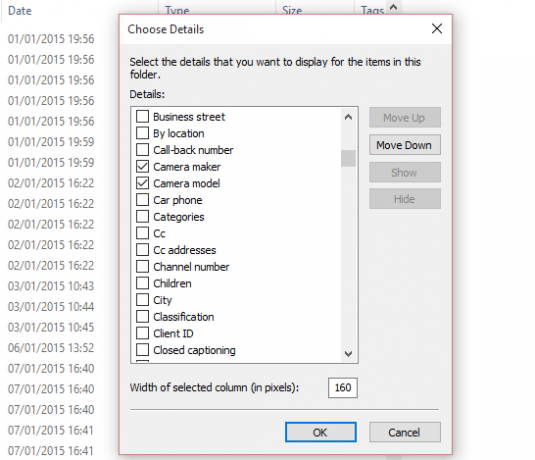
Bu seçenekler, dosya boyutu ve oluşturma ve değiştirme ile ilgili tarihlerden, dosyanın nasıl oluşturulduğuna ilişkin bilgilere (“meta veriler”) kadar değişir. Fotoğraflar söz konusu olduğunda, Kamera üreticisi ve Kamera modeli çektiğiniz fotoğrafları vurgulamanıza yardımcı olur. Bunlar geçici internet görüntüleri ve diğer grafiklerden hemen ve kolayca ayırt edilebilir.
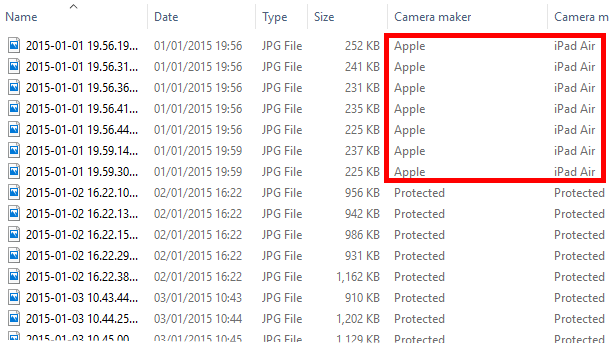
Ücretsiz veri kurtarma yazılımınız tarafından çok sayıda görüntünün tek bir yerde toplandığını düşünürsek, Dijital kameranızın veya akıllı telefonunuzun adını listede bulun ve hatta listeyi bu bilgilere göre sıralayın - çok büyük avantaj.
Şimdi tek yapmanız gereken görüntüleri seçmek ve yeni bir yere kopyalamak. İstenmeyen fotoğraflar ve grafikler atılabilir ve kişisel resim koleksiyonunuz geri yüklenebilir!
Ama Daima Yedeklemelisin!
Kurtarma her zaman son çaredir. Eğer verileriniz düzenli olarak yedeklenir Bu 8 Araçla Fotoğraflarınızı Otomatik Olarak YedekleyinBilgisayarınızdaki tüm fotoğrafların otomatik olarak yedeklenmesini sağlayan en iyi araçlardan hangileri olduğundan emin değil misiniz? Endişelenme, ilk sekizimizi listeledik. Daha fazla oku harici bir sürücüye bağlanır ve / veya bir bulut hesabıyla senkronize edilirse, yukarıdakilerin hiçbirine gerek yoktur.
Bununla birlikte, dijital dünyanızı herhangi bir veri olmadan etrafınızda çöküyorsa, kurtarma tek seçeneğinizdir. Dijital fotoğraflarda, kurtarılan görüntülerinizi meta veriler kullanarak filtrelemek günler olmasa bile hayatınızdan saatler boyu tasarruf sağlayacaktır.
Bu sana oldu mu? Kayıp fotoğraflarınızı bulmaya çalışırken bir yaş için mücadele ettiniz mi? Yoksa gelişigüzel, tüm yazılımları yakalamak için başvurmadan görüntüleri kurtarmanın harika bir yolunu buldunuz mu? Yorumları bize bildirin ve makaleyi paylaşarak bu bilgileri yaymamıza yardımcı olun.
Resim Kredisi: Mario Lopes Shutterstock.com adresinden
Christian Cawley, Güvenlik, Linux, Kendin Yap, Programlama ve Teknik Açıklaması Editör Yardımcısıdır. Ayrıca Gerçekten Kullanışlı Podcast'i üretiyor ve masaüstü ve yazılım desteği konusunda geniş deneyime sahip. Linux Format dergisine katkıda bulunan Christian, bir Raspberry Pi tamircisi, Lego sevgilisi ve retro oyun hayranı.
